系统知识 解决安装Win7时无法分区的问题
解决电脑硬盘分区错误的四大方法

解决电脑硬盘分区错误的四大方法在使用电脑的过程中,我们经常会遇到硬盘分区错误的情况。
这可能导致数据丢失、系统崩溃等问题。
为了解决这些问题,本文将介绍四种常用的方法来解决电脑硬盘分区错误。
一、使用磁盘管理工具修复分区错误Windows操作系统自带了一个磁盘管理工具,可以帮助我们修复分区错误。
首先,我们需要打开“计算机管理”界面。
在“存储”下找到“磁盘管理”,然后右键点击出现错误的分区,选择“修复分区”。
系统会自动检测并尝试修复分区错误。
如果这种方法无法解决问题,我们可以尝试下一种方法。
二、使用命令行工具修复分区错误命令行工具是另一种修复分区错误的有效方法。
首先,我们需要打开命令提示符。
在开始菜单中搜索“命令提示符”,然后右键点击选择“以管理员身份运行”。
在命令提示符中输入“chkdsk /f X:”(X为出现错误的分区盘符),然后按下回车键。
系统会自动扫描并修复分区错误。
这种方法通常可以解决大部分分区错误问题。
三、使用第三方分区修复工具如果以上两种方法无法解决问题,我们可以尝试使用第三方分区修复工具。
市面上有很多优秀的分区修复工具,例如AOMEI Partition Assistant、MiniTool Partition Wizard等。
这些工具通常具有更强大的分区修复功能,可以帮助我们解决更复杂的分区错误问题。
我们只需下载并安装合适的工具,然后按照界面提示进行操作即可。
四、重新分区和格式化硬盘如果以上方法都无法解决问题,我们可以考虑重新分区和格式化硬盘。
这种方法会清除硬盘上的所有数据,请确保提前备份重要文件。
首先,我们需要打开磁盘管理工具。
找到出现错误的分区,右键点击选择“删除卷”。
然后,右键点击未分配的空间,选择“新建简单卷”,按照向导进行分区和格式化操作。
这样可以重新建立一个新的分区,并将硬盘格式化为正常状态。
总结:在解决电脑硬盘分区错误时,我们可以尝试使用磁盘管理工具、命令行工具、第三方分区修复工具以及重新分区和格式化硬盘等方法。
win7安装程序无法创建新的系统分区,也无法定位现有系统分区

安装程序无法创建新的系统分区,也无法定位现有系统分区用U盘安装系统,把原来的分区全部格式化了,重新划分的区间。
结果不能安装系统了。
解决方法:1、这里说的是官方原本系统,不是其他的精简版或者是修改过的系统。
首先用你的启动盘进行启动,启动方法和U盘制作的方法这里就不重复介绍了,进入PE后,解压你的系统。
2、右击计算机——管理——磁盘管理器。
如果你的系统盘不是C盘,将其盘符改为C盘,然后右击将其标记为活动分区。
还有如果C盘的盘符别占用了,那么就将那个占用的盘删除卷。
3、将你解压后的系统放到非系统盘,找到boot文件夹 , bootmgr 文件和sources文件夹。
接下来格式化C盘,将这三个文件复制到c盘中即可。
4、注意这是看看你的U盘是不是还在上面,如果还在上面就将其拔下来,不然不会成功的。
5、运行cmd ,输入c:\boot\bootsect.exe /nt60 c: 注意反斜杠前面的空格,60后面的空格。
这是屏幕上会出现成功(successful )的字样。
6、重启电脑就会自动的开始进行安装了。
bootsect.exe是Windows 7和vista中光盘中自带的一个程序,字面解释是引导扇区修复工具(boot sector restoration tool),位于安装光盘boot目录下,体积很小,不到100kb。
在使用时,一定要注意这个小程序的语法,不然就会出问题的。
bootsect {/help/nt60/nt52}{sys或all}[/force] [/mbr]用途:为硬盘分区更新主引导代码,以实现bootmgr 和ntldr启动方式之间的转换/help 帮助/nt60 使用基于内核为nt60的操作系统的主引导代码,有:Windows vista和Windows7等,引导文件为bootmgr/nt52 使用基于内核为nt52的操作系统的主引导代码,即:Windows xp,引导文件为ntldrsys 更新主引导代码到系统分区,用于启动系统all把引导代码加到可以作为Windows 系统分区的卷。
电脑硬盘无法分区怎么办

电脑硬盘无法分区怎么办在有些时候我们的电脑硬盘无法分区了,该怎么办呢?那么下面就由店铺来给你们说说电脑硬盘无法分区的原因及解决方法吧,希望可以帮到你们哦!电脑硬盘无法分区的解决方法一:故障现象:电脑硬盘使用正常,却不能进行分区和格式化。
查杀病毒,结果并发现没有病毒,分区的信息没有问题。
及时执行了Fdisk命令,分区依旧无法改变,格式化硬盘,提示写入分区表的信息出现错误。
不能完成对硬盘的格式化。
故障解决:出现上述故障,可能是主板设置问题引起的,原因是主板生产商为了防止病毒侵入引导区文件而特别进行了设置。
解决方法就是重新启动电脑,按DEL键,进入BIOS设置,在安全设置(Security)里,找到引导扇区病毒保护(Boot Sector Virus Protection)选Enabled,然后按F10,保存退出,再重新启动电脑即可。
另外,在完成分区或格式化后,建议最好还是设置成原来的默认值,这对于病毒入侵引导区会起到保护作用。
电脑硬盘无法分区的解决方法二:打开控制面板,在左上角的查看方式中选择“大图标”在所有项目中,找到“管理工具”,单击打开在“管理工具”窗口中,找到“计算机管理”,双击打开,如下图所示:在“计算机管理”窗口中,找到“存储”下的“磁盘管理”,如下图所示:单击“磁盘管理”,就能在右侧的窗口中看到所有磁盘分区情况,如下图所示:在其中一个想要更改的分区上,右键选择“压缩卷”,如下图所示:在系统自动查询完毕后,就会在一个新的“压缩”窗口中更改想要分区的大小,我暂且分任意一个大小为例,如下图所示:确认输入你的压缩空间量后,点击“压缩”,即可看到原来的分区已经变成了两个分区,而且大小是按你的要求更改了最后在新分出来的那个盘上,右键“新建简单卷”,如下图所示,然后一路下一步,就可以在计算机中看到多出的分区了。
如何解决电脑硬盘分区错误导致无法读取分区错误
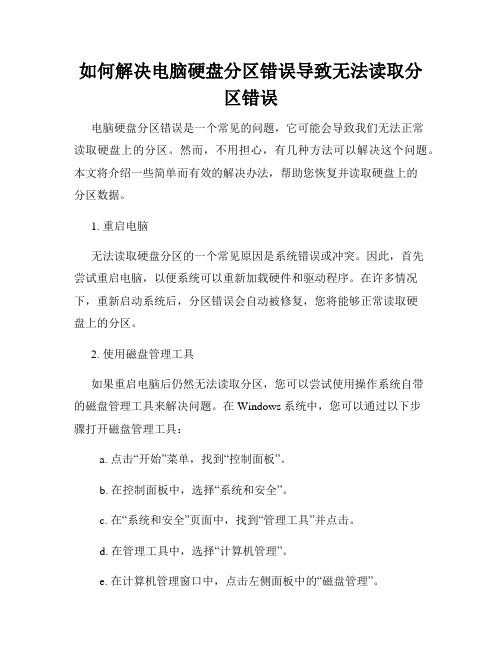
如何解决电脑硬盘分区错误导致无法读取分区错误电脑硬盘分区错误是一个常见的问题,它可能会导致我们无法正常读取硬盘上的分区。
然而,不用担心,有几种方法可以解决这个问题。
本文将介绍一些简单而有效的解决办法,帮助您恢复并读取硬盘上的分区数据。
1. 重启电脑无法读取硬盘分区的一个常见原因是系统错误或冲突。
因此,首先尝试重启电脑,以便系统可以重新加载硬件和驱动程序。
在许多情况下,重新启动系统后,分区错误会自动被修复,您将能够正常读取硬盘上的分区。
2. 使用磁盘管理工具如果重启电脑后仍然无法读取分区,您可以尝试使用操作系统自带的磁盘管理工具来解决问题。
在Windows系统中,您可以通过以下步骤打开磁盘管理工具:a. 点击“开始”菜单,找到“控制面板”。
b. 在控制面板中,选择“系统和安全”。
c. 在“系统和安全”页面中,找到“管理工具”并点击。
d. 在管理工具中,选择“计算机管理”。
e. 在计算机管理窗口中,点击左侧面板中的“磁盘管理”。
在磁盘管理工具中,您可以查看硬盘上的所有分区以及它们的状态。
如果有分区被标记为错误或无法读取,您可以尝试右键点击该分区并选择“修复”或“重新启用”选项来尝试解决问题。
3. 使用第三方分区恢复软件如果以上方法都无法解决问题,您可以考虑使用第三方分区恢复软件。
这些软件通常具有更强大的功能,可以扫描并修复硬盘上的分区错误。
您可以在互联网上找到许多可靠的分区恢复软件,如EaseUS分区恢复、MiniTool分区恢复等。
下载并安装这些软件后,按照其提供的指导来进行分区错误的修复。
4. 寻求专业帮助如果您尝试了上述方法仍然无法解决问题,那么最好的选择就是寻求专业帮助。
硬盘分区错误可能是硬件故障或更复杂的问题的结果。
联系专业的计算机维修人员或数据恢复专家,他们将能够帮助您解决问题,并尽可能地恢复丢失的数据。
总结:电脑硬盘分区错误可能会导致无法读取分区的情况,但您不必恐慌。
通过重启电脑、使用磁盘管理工具、第三方分区恢复软件或寻求专业帮助,您可以解决这一问题,并成功读取硬盘上的分区。
windows7系统时提示windows无法安装到这个磁盘等问题
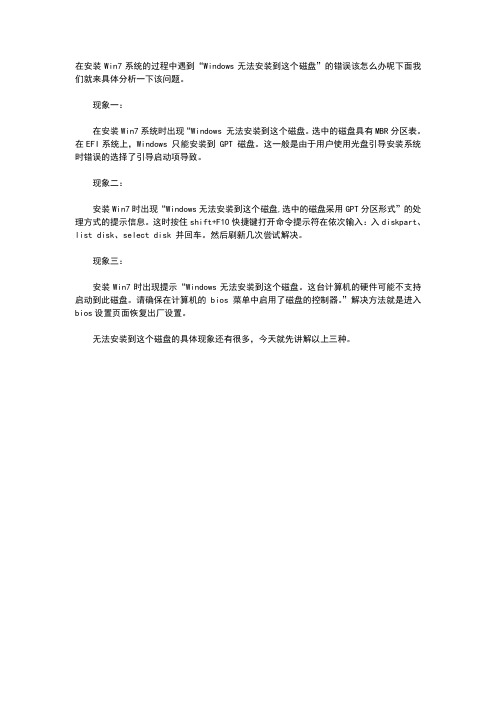
在安装Win7系统的过程中遇到“Windows无法安装到这个磁盘”的错误该怎么办呢下面我们就来具体分析一下该问题。
现象一:
在安装Win7系统时出现“Windows 无法安装到这个磁盘。
选中的磁盘具有MBR分区表。
在EFI系统上,Windows 只能安装到 GPT 磁盘。
这一般是由于用户使用光盘引导安装系统时错误的选择了引导启动项导致。
现象二:
安装Win7时出现“Windows无法安装到这个磁盘,选中的磁盘采用GPT分区形式”的处理方式的提示信息。
这时按住shift+F10快捷键打开命令提示符在依次输入:入diskpart、list disk、select disk 并回车。
然后刷新几次尝试解决。
现象三:
安装Win7时出现提示“Windows无法安装到这个磁盘。
这台计算机的硬件可能不支持启动到此磁盘。
请确保在计算机的bios菜单中启用了磁盘的控制器。
”解决方法就是进入bios设置页面恢复出厂设置。
无法安装到这个磁盘的具体现象还有很多,今天就先讲解以上三种。
安装win7提示“我们无法创建新的分区,也找不到现有分区”

安装win7提示“我们无法创建新的分区,也找不到现有分
区”
昨天给xp电脑安装win7系统。
刚开始是用的Ghost版本的win7,在xp下直接运行GHOST工具,一键还原到C盘。
谁想到重启电脑GHOST完成重启安装,安装到50%停止不动了。
无奈就使用老毛桃U 盘装机版,给U盘装了一个老毛桃,拷贝了一个装机版的win7系统。
错误以及解决方法
电脑U盘启动进入老毛桃后,直接虚拟光驱加载安装版win7 iso 镜像,但是安装过程中出现下面的错误,
来来回删掉主分区,重新建立主分区,都不能搞定。
最后还是用古老的方法安装了。
安装的方法如下:
将C盘格式化,然后将安装版win7中的bootmgr、sources和boot文件及文件夹拷贝到C盘。
运行CMD,输入下面命令:[plain]view plaincopyprint?
1.c:\boot\bootsect.exe /nt60 c:
运行后会出现successfully字样的语句,然后重启电脑,即可进入win7的安装界面。
剩下的同正常安装一样。
主分区和扩展分区
window系统中,一般存在着下面几种分区:主分区、扩展分区和逻辑分区。
分区的状态分为激活或未激活两种状态。
主分区一般被认为是系统分区,即系统所在分区或是引导程序所在的分区。
一台电脑中必须最低有一个主分区。
逻辑分区必须在扩展分区中新建。
硬盘的容量=主分区的容量+扩展分区的容量; 扩展分区的容量=各个逻辑分区的容量之和。
如何解决电脑硬盘分区错误故障
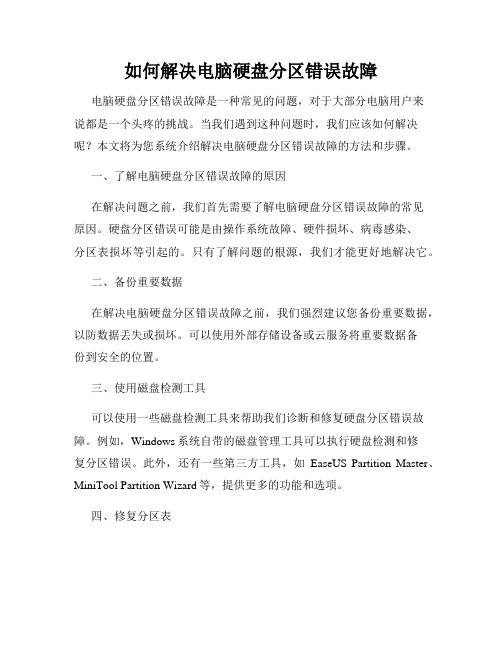
如何解决电脑硬盘分区错误故障电脑硬盘分区错误故障是一种常见的问题,对于大部分电脑用户来说都是一个头疼的挑战。
当我们遇到这种问题时,我们应该如何解决呢?本文将为您系统介绍解决电脑硬盘分区错误故障的方法和步骤。
一、了解电脑硬盘分区错误故障的原因在解决问题之前,我们首先需要了解电脑硬盘分区错误故障的常见原因。
硬盘分区错误可能是由操作系统故障、硬件损坏、病毒感染、分区表损坏等引起的。
只有了解问题的根源,我们才能更好地解决它。
二、备份重要数据在解决电脑硬盘分区错误故障之前,我们强烈建议您备份重要数据,以防数据丢失或损坏。
可以使用外部存储设备或云服务将重要数据备份到安全的位置。
三、使用磁盘检测工具可以使用一些磁盘检测工具来帮助我们诊断和修复硬盘分区错误故障。
例如,Windows系统自带的磁盘管理工具可以执行硬盘检测和修复分区错误。
此外,还有一些第三方工具,如EaseUS Partition Master、MiniTool Partition Wizard等,提供更多的功能和选项。
四、修复分区表如果硬盘分区错误是由于分区表损坏引起的,我们可以尝试修复分区表来解决问题。
可以使用磁盘管理工具或者专业的分区修复工具,按照提示操作来修复损坏的分区表。
五、重新分区如果分区表无法修复或者损坏太严重,我们可以考虑重新分区。
重新分区意味着我们需要删除所有的分区并重新创建它们。
在进行重新分区之前,一定要确保已经备份了所有重要的数据,并且明确了分区的大小和布局。
六、使用数据恢复工具在解决电脑硬盘分区错误故障的过程中,有时可能会不小心删除或损坏了一些重要的数据。
此时,我们可以使用数据恢复工具来尝试恢复丢失的数据。
有许多数据恢复工具可供选择,例如Recuva、EaseUS Data Recovery Wizard等。
请注意,在使用数据恢复工具之前,我们应该停止对硬盘进行任何写入操作,以避免覆盖和破坏丢失的数据。
七、寻求专业帮助如果以上方法都无法解决电脑硬盘分区错误故障,或者您不确定如何正确操作,我们建议寻求专业帮助。
处理电脑硬盘分区错误的解决方法

处理电脑硬盘分区错误的解决方法电脑硬盘分区错误是一种常见的问题,它可能导致数据丢失、系统崩溃等严重后果。
为了解决这个问题,本文将介绍几种常见的方法,帮助您处理电脑硬盘分区错误。
1. 使用磁盘管理工具修复分区错误磁盘管理工具是Windows系统自带的一款实用工具,它可以帮助您管理硬盘分区。
当出现分区错误时,您可以通过以下步骤使用磁盘管理工具进行修复:1) 打开“开始”菜单,搜索并打开“磁盘管理”;2) 在磁盘管理界面中,找到出现错误的分区,右键点击该分区,选择“修复卷”;3) 磁盘管理工具将自动检测并修复分区错误,您只需按照提示进行操作即可。
2. 使用第三方分区修复工具除了系统自带的磁盘管理工具,还有一些第三方分区修复工具可以帮助您解决硬盘分区错误。
这些工具通常具有更强大的功能和更友好的用户界面,能够更好地帮助您修复分区错误。
以下是几款常见的第三方分区修复工具:- EaseUS分区助手:提供了分区修复、分区恢复、分区调整等功能,操作简单易懂;- MiniTool Partition Wizard:支持修复分区错误、扩展分区、合并分区等操作,适用于各种分区问题;- AOMEI Partition Assistant:功能强大,支持修复分区错误、调整分区大小、克隆分区等操作。
3. 使用命令行工具修复分区错误对于一些高级用户来说,使用命令行工具也是修复分区错误的一种有效方法。
Windows系统提供了一些命令行工具,如chkdsk命令,可以扫描和修复硬盘分区错误。
以下是使用chkdsk命令修复分区错误的步骤:1) 打开命令提示符,可以通过“开始”菜单搜索“命令提示符”打开;2) 在命令提示符中输入命令:chkdsk /f C:(其中C:为出现错误的分区盘符),然后按下回车键;3) 系统将开始扫描并修复分区错误,您只需等待扫描完成即可。
4. 数据恢复在处理电脑硬盘分区错误时,有时可能会导致数据丢失。
如果您的重要数据被错误分区影响,您可以尝试使用数据恢复软件来找回丢失的数据。
- 1、下载文档前请自行甄别文档内容的完整性,平台不提供额外的编辑、内容补充、找答案等附加服务。
- 2、"仅部分预览"的文档,不可在线预览部分如存在完整性等问题,可反馈申请退款(可完整预览的文档不适用该条件!)。
- 3、如文档侵犯您的权益,请联系客服反馈,我们会尽快为您处理(人工客服工作时间:9:00-18:30)。
系统知识解决安装Win7时无法分区的问题
编辑作者: WIN7是现在最流行的一款操作系统。
它的优点使得人们对它爱不释手,但世界上没有完美的事物,WIN7也是,在它有很多优点的同时,也暴露出了它的很多缺点。
比如:在安装过程中,无法选择分区、无法选择新分区、分区无法格式化。
对于电脑的分区,一直是人们比较关注的一些问题。
那么,如何解决安装WIN7无法创建分区的问题呢?
造成系统无法正常分区和安装的问题不唯一,对于Windows 7而言,用户在安装它的时候,如果遇到无法格式化,并重新创建分区,您不妨参考下本文所说的解决方法.
正常情况下,Windows 7安装程序会让用户选择安装分区,但有时候,硬盘明明有好几个分区,安装程序只识别出当前的某一个分区。
事实上,当出现图2所示的界面时,并非是说 Windows 7安装程序有问题,也并不是就意味着硬盘本身有问题。
点击上图中的“DriverOptions(advanced)”按钮后,Windows 7安装程序会让用户新建分区。
由此可见,如果排除硬盘本身的问题,我们不用去怀疑和Windows 7安装程序有问题(如果有问题,也常见于盗版Windows 7安装程序,正版不会有此类问题)。
另外,还有一些用户将此问题归结为“Windows 7安装程序无法识别硬盘分区”,从以上的解决方法看,这样的说法也是站不住脚的。
需要跟大家解释的是,有的用户在遇到上述问题时,往往会选择使用已经安装好的系统“外挂硬盘安装Windows 7”,或是使用PE安装Windows 7。
这些方法不是不可以,但并是最简便的方法。
如果当你使用上面的方法仍然无法解决Windows 7“无法识别分区”、“无法创建新分区”时,笔者建议使用外挂硬盘和PE方式进行安装.
文章来自:/zjzs/zhuangjijiaocheng/2125.html。
